当我们使用win10时,可能会遇到win10更新后无法连接到这个网络时,我们该怎么办呢,还不知道的小伙伴跟小编一起来看win10网络通但不能上网解决方法吧.
随着电脑越来越普及 , 当我们使用win10的频率越来越高时 , 会遇到一些问题 , 例如win10更新后无法连接到这个网络 , 我们该怎么办呢 , 一起跟小编往下看 。
1、首先我们打开左下角的开始按钮 , 点开设置页面 , 选择更新和安全按钮 。

文章插图
2、接着我们点击恢复选项 , 选择右侧开始按钮 。

文章插图
3、在接下来的页面选择保留我的文件选项 , 并点击下一步 。

文章插图
4、接着等待系统提示删除应用后 , 点击下一步按钮后选择重置即可 。

文章插图
5、等待重装完成后 , 右键此电脑图标 , 我们打开设备管理器选项 。

文章插图
6、接着我们选择网络适配器 , 找到WAN Miniport(IP)右键选择卸载设备 , 卸载之后 , 重启电脑即可 。
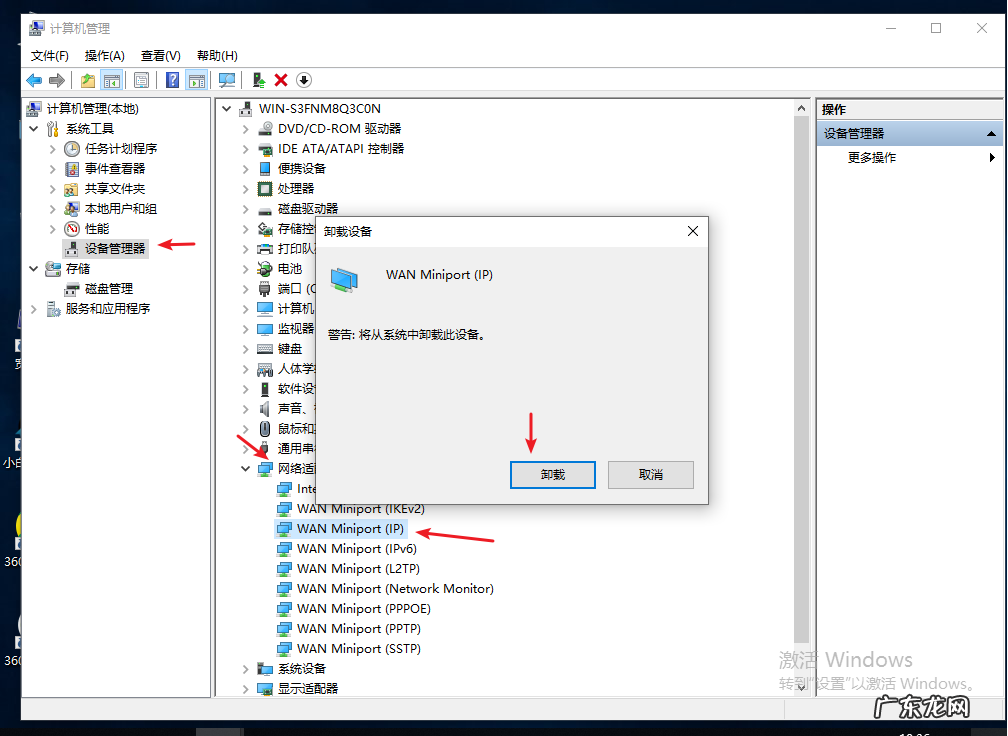
文章插图
【win10的wifi功能不见了 win10更新后无法连接到这个网络怎么解决】以上就是小编带来的win10更新后无法连接到这个网络怎么解决的全部内容 , 供大家伙参考收藏 。
- win10系统还原时间慢 win10系统时间总是不对如何解决
- 淘宝怎么申请纠纷处理?规则是怎样的?
- 淘宝卖家在哪里改价?淘宝改价有影响吗?
- 抖音极速版中如何打开测试的东西
- 描写婚礼的场景描写 描写婚礼的场景
- 描写蒲公英的段落修辞 描写蒲公英的段落
- 小练笔写风100字左右
- 高情商撩妹幽默聊天术 高情商的幽默对话
- 描写十一月的形容词 十一月的形容词
- 致每天辛苦的自己说说 致每天辛苦的自己
特别声明:本站内容均来自网友提供或互联网,仅供参考,请勿用于商业和其他非法用途。如果侵犯了您的权益请与我们联系,我们将在24小时内删除。
